钛备份是一款备份程序和系统的软件,是目前最为强悍的程序和系统备份工具,功能十分强大,可以备份手机上任何程序及数据,但我们平时用得最多的,就是用来备份自己安装的程序,以及程序里的数据,这样在刷机的时候,可以全部把程序和数据还原,省去了重新安装设置程序。对于游戏,还可以备份游戏进度。其还有一个特点就是可以拷贝其它手机备份的内容恢复到自己手机里,也就是玩游戏所用的修改游戏存档。这款软件是否很厉害,你也很想知道如何使用呢?那今天就和小编一起来看下它的使用方法吧。
一、下载钛备份;
1,准备工作:钛备份正版,这里提供下载:钛备份
二,钛备份的备份功能:
1,打开运行钛备份程序,点击主界面上方的“备份/还原”,如下图:
2,默认是显示手机内部程序以及用户所有程序,我们要过滤显示用户程序,点击右上方红框内的“点击编辑过滤器”如下图:
3,如下图步骤选择“按状态过滤:全部;按类型过滤:用户”,再点击右上方的“绿色勾执行”,如下图:
4,现在我们看到的,就全部是用户自己安装的第三方程序,当然,我这个是备份过的,所以程序下方已显示备份时间,点击设置,选择“批处理”,如下图:
5,在菜单中,如下图红框,点击运行,备份所有用户程序+系统数据(这里的系统数据指的是软件里的数据,包括软件内的设置及游戏进度存档)
6,菜单显示,全部用户程序,前面的勾可以按需选择备份对象,不需要的就把勾取消,再点击左上方的“绿色勾执行”,如下图
7,操作成功后,界面会显示当前备份的进度,如下图
8,备份完成后会自动返回下图界面,如图所示,右边有黄色笑脸,说明备份用户程序+数据成功,再点击“批处理”,我们要对备份的程序+数据进行检验,以确定完全备份,如下图:
9,在弹出的菜单中,点击下图红框所示内容”运行-检验所有最新备份(较快),如下图:
10,在弹出的菜单中,点击右上方的“绿色勾执行”,如下图:
11,在弹出的菜单中,会显示当前较验的进度,如下图:
12,校验完成后,会有日志显示,如果有红色文字显示错误,请重新备份对应的程序,如下图:
至此,备份功能全部完成,备份后的程序在SD卡的目录中,如下图所示:
三、钛备份的还原功能:
1,打开钛备份程序,在主界面,点击中间红框内的“备份/还原”,如下图:
2,点击如图红框所示“点击编辑过滤器”因为我们要还原用户程序,首先要把用户程序过滤显示出来,如下图:
3,在过滤器里面,如下图顺序选择过滤“按状态过滤:已备份;按类型过滤:用户”,再点击右上方的“绿色勾执行”,如下图
4,在弹出的菜单里,显示的将全部是用户备份中第三方的程序+数据,再点击设置,选择“批处理”,如下图:
5,在弹出的菜单中,下拉到还原功能,里面如下图红框所示,点击运行“恢复所有程序+数据”,如下图:
6,在弹出的菜单中,用户可以选择全部还原,或者把前面的勾去掉不还原个别程序,再点击左上方的“绿色勾执行”,如下图:
7,执行成功后,在弹出的菜单中将显示当前还原程序的进度,如下图:
8,全部完成后,就可以关闭钛备份了,还原操作到此结束。
四、个别程序备份还原功能
1,打开钛备份程序,在主界面,点击中间红框内的“备份/还原”,如下图:
2,点击如图红框所示“点击编辑过滤器”因为我们要还原用户程序,首先要把用户程序过滤显示出来,如下图


















![钛备份怎么使用?钛备份使用图文教程[多图]图片1](https://imgo.ocn187.com/img14/201412/201412251647849356.jpg)
![钛备份怎么使用?钛备份使用图文教程[多图]图片2](https://imgo.ocn187.com/img14/201412/201412251647949089.jpg)
![钛备份怎么使用?钛备份使用图文教程[多图]图片3](https://imgo.ocn187.com/img14/201412/201412251647957572.jpg)
![钛备份怎么使用?钛备份使用图文教程[多图]图片4](https://imgo.ocn187.com/img14/201412/201412251647953353.jpg)
![钛备份怎么使用?钛备份使用图文教程[多图]图片5](https://imgo.ocn187.com/img14/201412/2014122516471083361.jpg)
![钛备份怎么使用?钛备份使用图文教程[多图]图片6](https://imgo.ocn187.com/img14/201412/2014122516471043894.png)
![钛备份怎么使用?钛备份使用图文教程[多图]图片7](https://imgo.ocn187.com/img14/201412/2014122516471034539.jpg)
![钛备份怎么使用?钛备份使用图文教程[多图]图片8](https://imgo.ocn187.com/img14/201412/2014122516471148150.jpg)
![钛备份怎么使用?钛备份使用图文教程[多图]图片9](https://imgo.ocn187.com/img14/201412/2014122516471140256.jpg)
![钛备份怎么使用?钛备份使用图文教程[多图]图片10](https://imgo.ocn187.com/img14/201412/2014122516471162356.jpg)
![钛备份怎么使用?钛备份使用图文教程[多图]图片11](https://imgo.ocn187.com/img14/201412/2014122516471246860.jpg)
![钛备份怎么使用?钛备份使用图文教程[多图]图片12](https://imgo.ocn187.com/img14/201412/2014122516471341599.jpg)
![钛备份怎么使用?钛备份使用图文教程[多图]图片13](https://imgo.ocn187.com/img14/201412/2014122516471388966.png)
![钛备份怎么使用?钛备份使用图文教程[多图]图片14](https://imgo.ocn187.com/img14/201412/2014122516471393210.jpg)
![钛备份怎么使用?钛备份使用图文教程[多图]图片16](https://imgo.ocn187.com/img14/201412/2014122516471443628.jpg)
![钛备份怎么使用?钛备份使用图文教程[多图]图片17](https://imgo.ocn187.com/img14/201412/2014122516471450773.jpg)
![钛备份怎么使用?钛备份使用图文教程[多图]图片18](https://imgo.ocn187.com/img14/201412/2014122516471581433.jpg)
![钛备份怎么使用?钛备份使用图文教程[多图]图片19](https://imgo.ocn187.com/img14/201412/2014122516471611700.jpg)
![钛备份怎么使用?钛备份使用图文教程[多图]图片20](https://imgo.ocn187.com/img14/201412/2014122516471778621.jpg)
![钛备份怎么使用?钛备份使用图文教程[多图]图片21](https://imgo.ocn187.com/img14/201412/2014122516471819467.png)

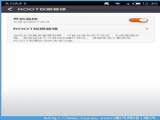






















盖楼回复 X
(您的评论需要经过审核才能显示)